Fiquei ontem sem postar pois não achei nada "interessante" pra colocar aqui, e hoje está a mesma coisa, mas vou postar aqui um tutorial que pra algumas pessoas nem presta, mas pra algumas deve ser até bom.
Sabe aquele comando que fica ali no menu iniciar chamado executar? Talvez você quase não use ele, mas se ir nele e digitar por exemplo mspaint, o paint vai abrir, tente então digitar calc, a calculadora se abrirá, mas isto não funciona com todos os programas, estou aqui para ensinar a vocês como tornar qualquer programa disponível para abrir desse método.
Vá no Menu Iniciar>Executar...
digite regedit, a tela de registro do windows se abrirá
Então entre em HKEY_LOCAL_MACHINE>SOFTWARE>Microsoft>Windows>
CurrentVersion>App Paths
Nessa chave, chamada App Paths, terá outras chaves, é só clicar no + que tem do lado esquerdo dela. Aí estão listados todos os programas que são possíveis abrir pelo comando Executar... Para adicionar outro programa, clique com o botão direito na chave App Paths, vá em Novo>Chave, quando acabar de criar a chave, coloque nela o nome/atalho do programa que você quer (aquilo que será digitado no Executar... para abrir o programa, lembrando de colocar a extensão, geralmente é .exe). Quando terminar de renomear a Chave, dentro dela terá um valor, chamado (Padrão), Clique duas vezes nele, e em Dados do valor, coloque o caminho do arquivo, aquele que foi selecionado durante a instalação.
Ex:
Se eu quiser colocar o programa photoshop pra abrir quando eu digitar photo eu faço assim:
Depois que já criei a chave, coloco o nome dela de photo.exe e nos Dados do valor do (Padrão) eu coloco C:\Arquivos de programas\Adobe\Adobe Photoshop CS2\Photoshop.exe que é o lugar que está instalado o meu photoshop. Isso varia de Pc pra Pc.
Flw povo!!!
Calendário Semanal

sexta-feira, 29 de fevereiro de 2008
Abrindo programa pelo executar...
Assinar:
Postar comentários (Atom)

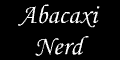




3 comentários, clique aqui e comente também:
Sim, provavelmente por isso e
Mto bom!! gostei
Postar um comentário